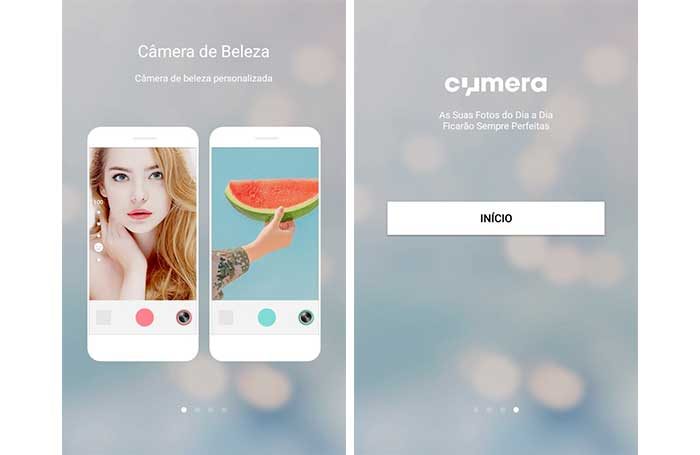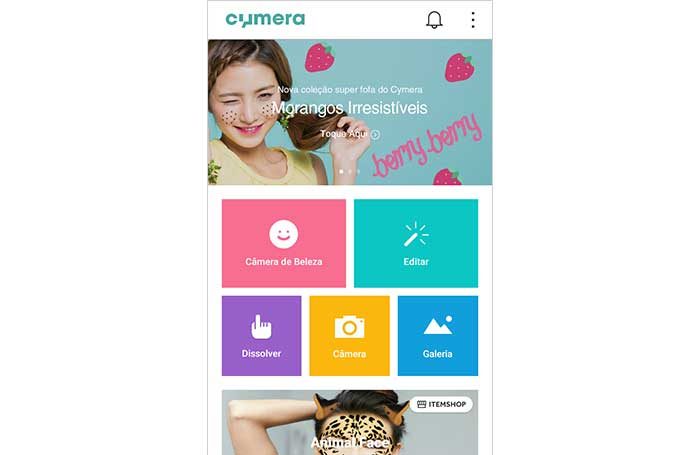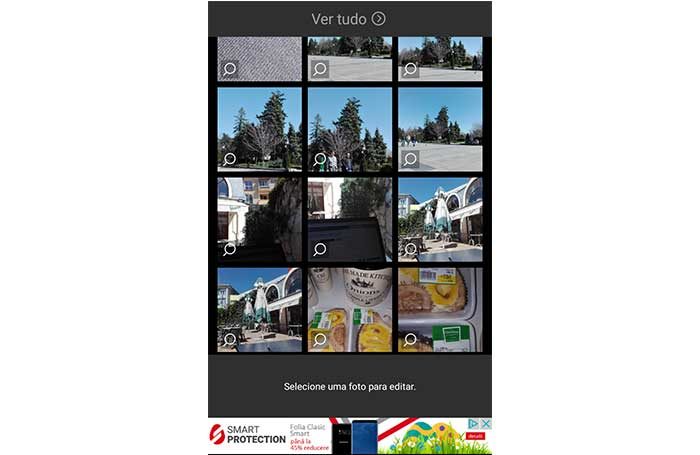Você já ouviu falar no Cymera? Disponível para iOS e Android, o Cymera nada mais é que um poderoso editor de fotos com mais de 200 milhões de usuários no mundo todo. Ele não só serve para alterar as cores das suas fotos, mas também aplica textos, maquiagem nas suas selfies e tem até uma câmera embutida com funções para afinar o rosto, aplicar blur, entre outras. Entre outras opções, é possível criar colagens e, mesmo com o Instagram hoje em dia permitindo fotos retangulares, o Cymera permite criar bordas brancas ou dissolvidas para que a dimensão da foto fique quadrada sem precisar cortá-la.
publicidade
Para usar o Cymera para editar suas fotos, não existem segredos, o aplicativo é bem direto e está disponível em Português para que não existam dúvidas sobre suas funções. Dentro do app também existe uma “lojinha” onde praticamente todos os itens são gratuitos e você escolhe quais baixar – o que é uma grande vantagem, pois nem sempre utilizamos todos os filtros disponibilizados por aplicativos de edição e eles acabam tomando bastante espaço do dispositivo.
Ficou curioso e quer aprender a editar suas fotos com este app quase milagroso? Confira nosso passo a passo para conhecer algumas das funções:
Passo 1º. Tela inicial do aplicativo. Nenhum registro é necessário. Uma apresentação geral sobre as funcionalidades do Cymera será feita, basta deslizar pela tela inicial para chegar ao botão de início. Em seguida, todas as opções do aplicativo serão mostradas.
Passo 2º. Na opção “Câmera de Beleza”, é possível tirar fotos com certas edições sendo feitas em tempo real, como aplicação de blur e suavizando manchas na pele. Na opção “Editar”, você será levado diretamente ao editor, onde você pode abrir fotos que já estejam na galeria do seu celular.
Esta opção permite que você gire a foto, altere saturação, contraste, aplique texturas de luzes e diversas outras correções para tornar a foto mais bonita. A opção “Dissolver” cria bordas e colagens com cores da(s) foto(s) selecionadas em texturas como mosaico ou simplesmente bordas desfocadas.
A opção “Câmera” é para quem não quer opções de embelezamento e só usar a câmera do aplicativo para ser mais prático na hora de editar, pois ele permite que você aplique efeitos como fisheye e recorte a foto enquanto está tirando. A opção “Galeria” é uma forma de acessar todas suas fotos sem precisar sair do app.
Passo 3º. Vamos agora selecionar uma foto para editar. Ao clicar na opção “Editar”, a tela acima com as fotos de sua pasta principal abrirá. Basta selecionar qual você deseja alterar.
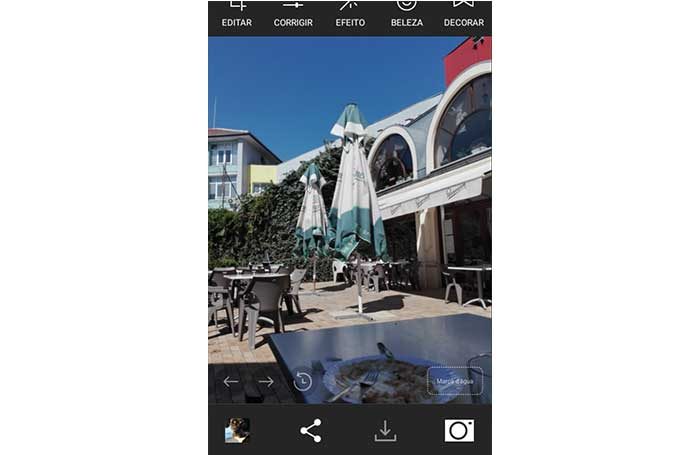
Passo 4º. Ao selecionar, basta navegar pelo menu que aparece no topo. Você também pode selecionar marcas d’água geradas pelo Cymera ou compartilhar sua foto diretamente, sem precisar salvá-la.
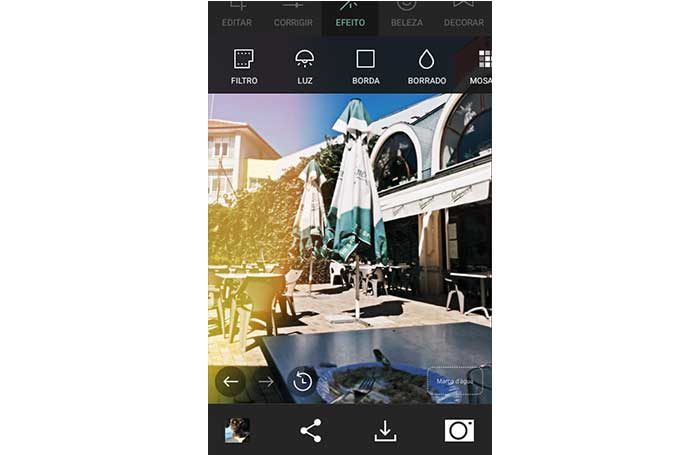
Passo 5º. Nas opções de efeito, existem filtros de cores, luzes e texturas diferentes. Você pode borrar espaços selecionados da sua foto, aplicar bordas e criar mosaicos. Nas opções “editar” e “corrigir”, você encontra ferramentas para girar sua foto, arrumar a saturação, entre outras ferramentas básicas.
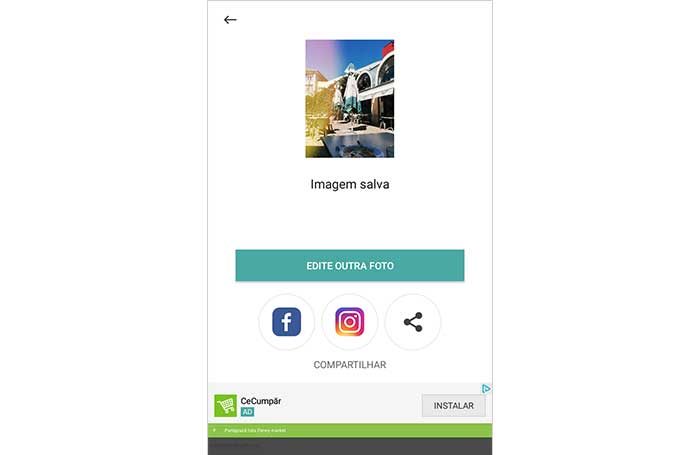
Passo 6º. Ao clicar no ícone de “Salvar”, ao lado da opção de compartilhamento, a tela acima aparecerá e sua foto estará salva em seu dispositivo, na pasta Cymera2.
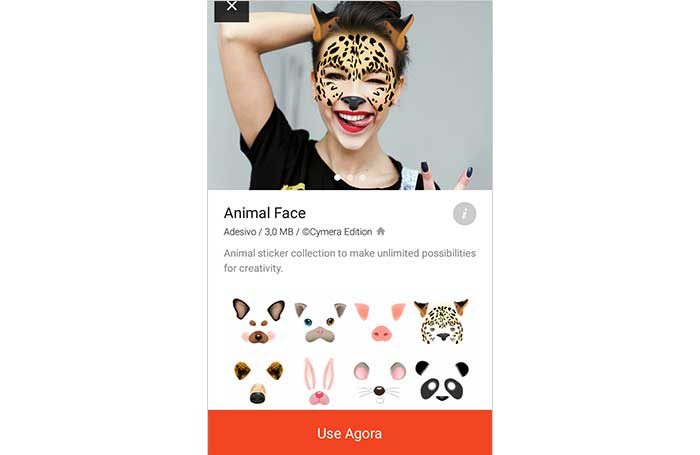
O Cymera também permite “decorar” suas fotos com itens da loja: para acessar, basta rolar a página inicial e selecionar “Item Shop” e baixar os efeitos que mais gostar, como na imagem ao lado. São dezenas de opções para todos os gostos e tipos de foto que fazem do Cymera um aplicativo mais do que completo para quem quer deixar as próprias fotos com um aspecto mais bonito e, por que não, profissional.
Para baixar o app, basta acessar o site oficial em português e escanear o QR Code ou buscar “Cymera” na Store do seu celular.